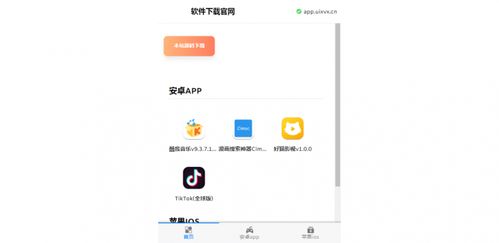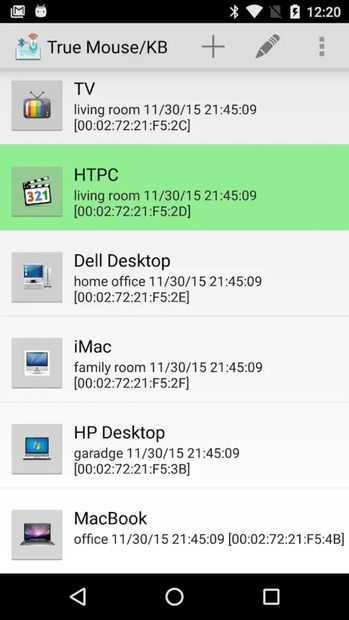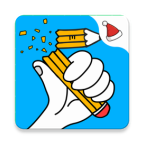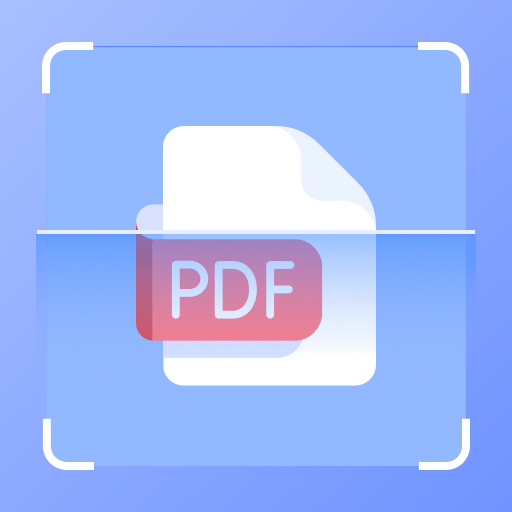cmd 系统版本,CMD命令行查看Windows系统版本详解
时间:2024-11-13 来源:网络 人气:
CMD命令行查看Windows系统版本详解

在Windows操作系统中,CMD(命令提示符)是一个强大的工具,它允许用户通过命令行与操作系统交互。了解自己的系统版本对于安装软件、更新系统或解决兼容性问题都至关重要。本文将详细介绍如何使用CMD命令行查看Windows系统的版本信息。
启动CMD命令行窗口

点击“开始”菜单,在搜索框中输入“cmd”并回车。
按“Windows”键 + R,在运行对话框中输入“cmd”并点击“确定”或按回车键。
在任务栏的搜索框中输入“cmd”,右键点击搜索结果中的“命令提示符”,选择“以管理员身份运行”。
使用winver命令查看系统版本

在CMD窗口中,可以使用内置的winver命令来查看系统版本。以下是具体步骤:
在CMD窗口中输入命令“winver”。
按回车键执行命令。
系统将弹出一个窗口,显示详细的系统版本信息,包括操作系统名称、版本号、服务包级别等。
使用系统信息工具查看版本
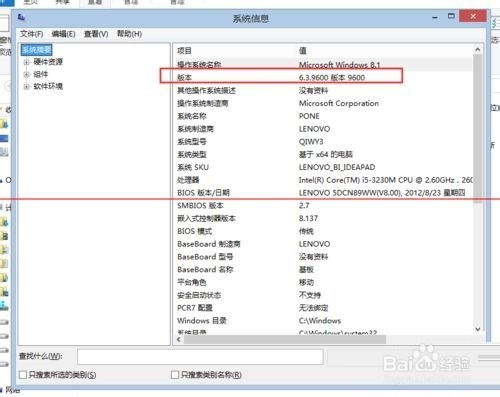
除了winver命令,还可以使用系统信息工具(msinfo32.exe)来查看系统版本。以下是操作步骤:
在CMD窗口中输入命令“msinfo32”。
按回车键执行命令。
系统信息工具将打开,其中包含系统的详细信息,包括系统版本、硬件配置等。
使用系统属性查看版本
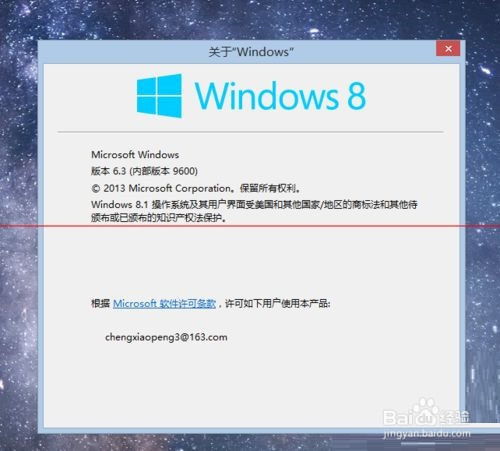
除了通过CMD命令行查看系统版本,还可以通过系统属性窗口来查看。以下是操作步骤:
右键点击“开始”菜单,选择“系统”。
在系统窗口中,点击左侧的“系统”。
在右侧的“系统”部分,可以找到“系统型号”和“Windows版本”等信息。
通过CMD命令行查看Windows系统版本是了解系统信息的一种便捷方式。本文介绍了使用winver命令、系统信息工具和系统属性窗口查看系统版本的方法。掌握这些方法,可以帮助用户更好地了解自己的系统,为后续的软件安装、系统更新和问题解决提供帮助。
相关推荐
教程资讯
教程资讯排行